Maison >tutoriels informatiques >Dépannage >Comment créer un groupe résidentiel partagé dans Win11
Comment créer un groupe résidentiel partagé dans Win11
- 王林avant
- 2024-01-11 21:24:241518parcourir
Certains amis souhaitent créer un groupe résidentiel partagé dans le système Win11, mais ils ne savent pas comment créer un groupe résidentiel partagé dans Win11. Ensuite, l'éditeur vous donnera une introduction détaillée au didacticiel sur la création d'un groupe résidentiel partagé dans Win11 Friends. les personnes dans le besoin sont les bienvenues. Jetons un coup d'œil et découvrons-en plus avec l'éditeur.
1. Cliquez avec le bouton droit sur l'icône « Réseau » sur le bureau et sélectionnez « Propriétés » dans l'option de menu pour l'ouvrir.
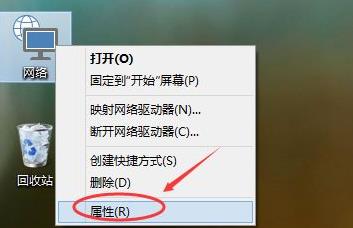
2. Cliquez sur l'option "Groupe résidentiel" dans le coin inférieur gauche de la nouvelle interface qui s'ouvre.

3. Cliquez ensuite sur le bouton "Créer un groupe résidentiel" dans le coin inférieur droit.
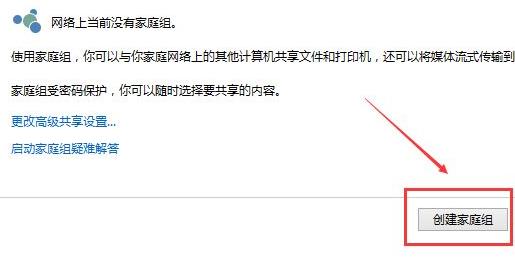
4. Cliquez sur Suivant pour créer.
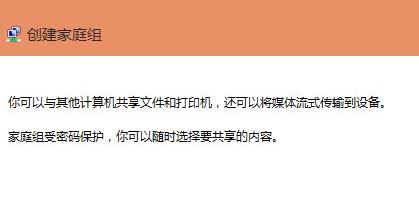
5. Sélectionnez ensuite les autorisations appropriées pour les autres membres du groupe familial et cliquez sur Suivant.
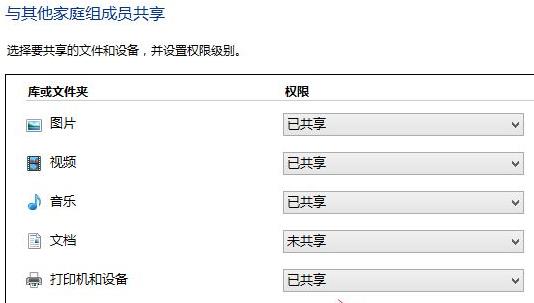
6. Choisissez simplement de quitter après la création.
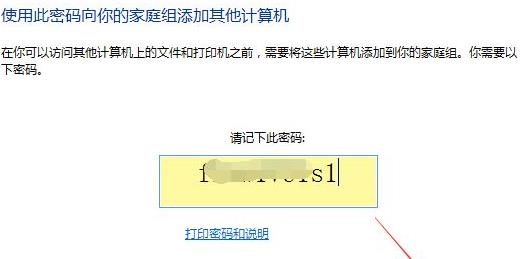
Ce qui précède est le contenu détaillé de. pour plus d'informations, suivez d'autres articles connexes sur le site Web de PHP en chinois!
Articles Liés
Voir plus- Comment résoudre l'erreur fatale de Win11Steam
- Comment résoudre le problème selon lequel l'installation de Win11 nécessite TPM2.0
- Étapes simples et efficaces pour résoudre l'erreur 0x80070057
- Correction de l'erreur 0x80070057 : résolvez rapidement les problèmes informatiques
- guide win11 pour installer des applications Android

